现在资料科学、人工智慧及深度学习等热门议题,而想要投入这些领域开发应用的人也愈来愈多,大多数都使用Python程式语言,所以许多人开始学习使用Python程式语言,Python拥有庞大的第三方函式库,例如NumPy、Scikit-Learn、TensorFlow、Keras、Pandas及Matplotlib ... 等众多套件,而刚开始学习使用Python的人可能会担心安装失败,或下载版本错误的问题,但是网路上提供诸多免费开发环境像是Jupyter Notebook及Google Colab (Colaboratory),本篇介绍Google Colab互动式环境,在学习时不用预花太多成本,且能够支援加速硬体(GPU及TPU),让你随时随地都可以编辑Python程式语言。
目录
► Google Colab介紹
Google Colab是一个基于 Jupyter Notebook 的免费CPU虚拟机,透过浏览器即可编写程式,当离开浏览器操作画面,虚拟机上的操作资料都被清空,所以使用者不需要担心操作不慎搞坏机器。除了资料存至云端虚拟机上之外,还可以连接Google Drive云端硬碟,将训练完成的AI模型或资料科学处理的资料进行储存,而Google Colab拥有以下几个特点:
不需任何设定:浏览器开起Google Colab,连线完成即建立玩虚拟机,就可以使用Google Colab的功能。
免费使用 GPU或TPU:Colab中可选用的GPU通常包括Nvidia K80,T4,P4和P100,但使用者不能选择使用哪种类型的GPU,由于免费使用的关係,Colab无法保证资源,会依据时间和使用者有浮动,笔记本最长可执行12小时;如果一定需要使用GPU,可以选择升级为付费版本Colab Pro,每月支付9美金,优先存取更快速的 GPU 和 TPU。
共用功能:Colab笔记本是存在Google Drive,方便管理ipynb档案,也可以将程式档案ipynb下载分享给其他人使用。
开启GitHub笔记本:透过开启笔记本功能,可以点选GitHub选项,贴上你从GitHub看到的ipynb档案网址,就可以在Google Colab开启档案或複制至自身的Google Drive。
► Google Colab使用教学
开启Google Drive云端硬碟,点选“新增->更多”,发现未Google Colaboratory选项,代表未安装此应用程式,透过“连结更多应用程式”来安装应用,如下图:

点选“连结更多应用程式”找寻“Colaboratory”,找到后点击右下角按钮进入安装画面,如下图:
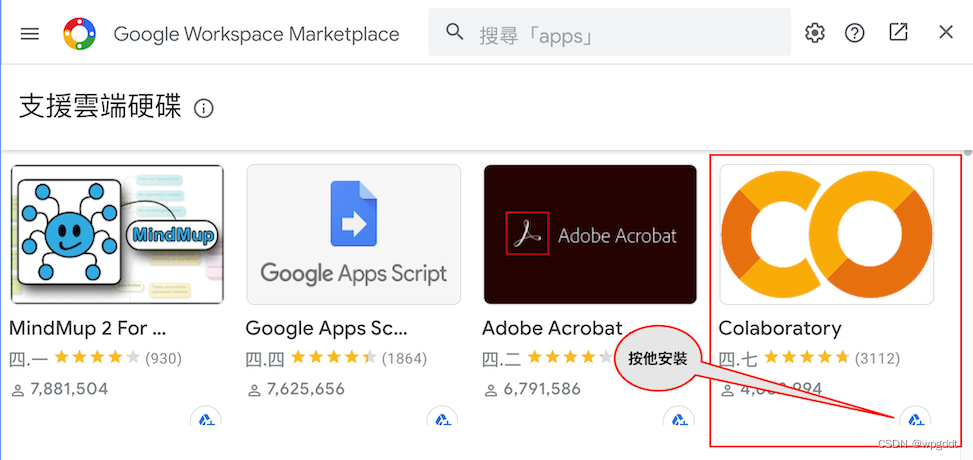
点选“安装”,即可进行Colaboratory安装流程,如下图:
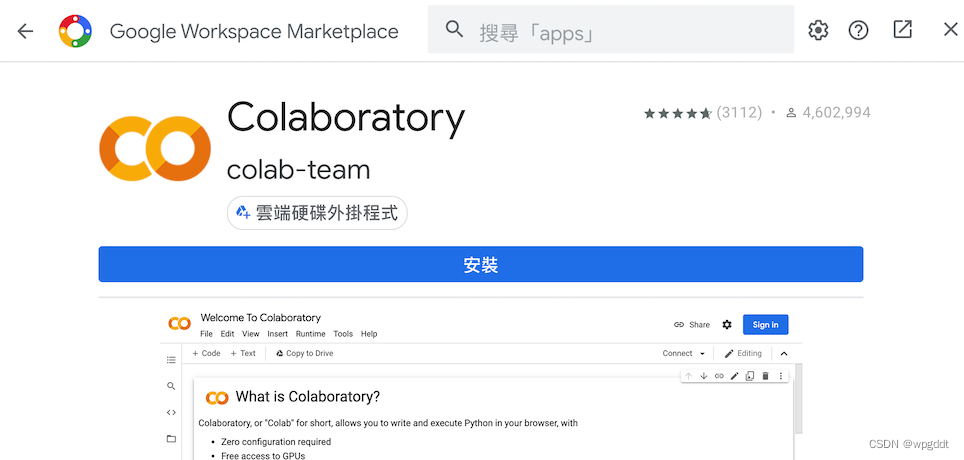
安装完成后,即可在“新增->更多”查看Google Colaboratory选项,如下图:
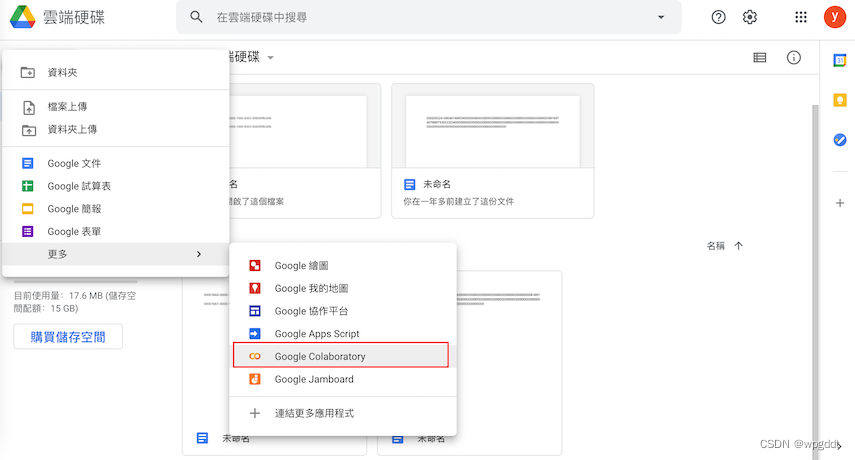
点选Google Colaboratory进入Colab主画面,如下图:
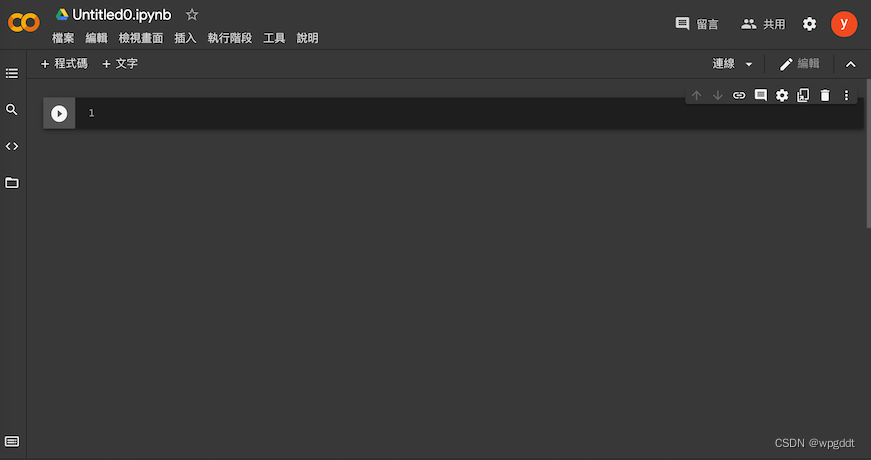
选择GPU或TPU,点选“执行阶段”按钮,选择“变更执行阶段类型”,如下图:
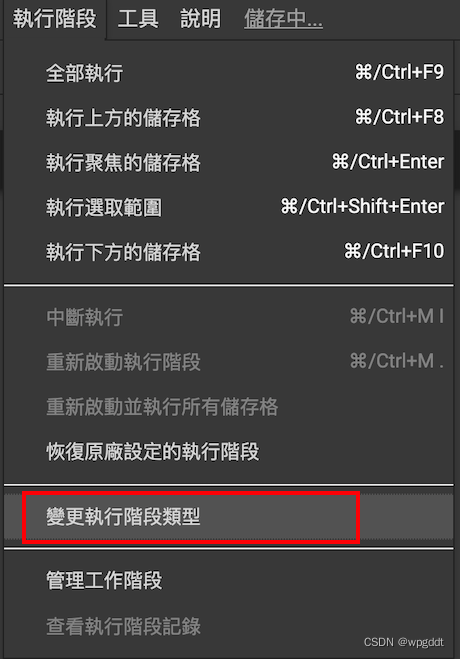
点选“变更执行阶段类型”后,显示“硬体加速器”下拉式选单,选项内容为None、GPU及TPU,我们点选GPU硬体加速器,按下储存,如下图:
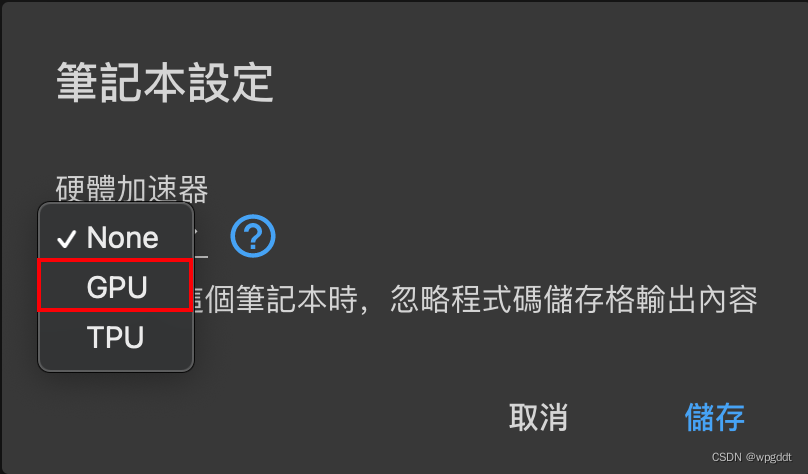
点选主换面右上角“连线”,当系统连接完成后,可以看到创建出的虚拟机资讯,代表Python开发环境都已经建立完成,即可进行Python程式语言实作与练习,如下图:
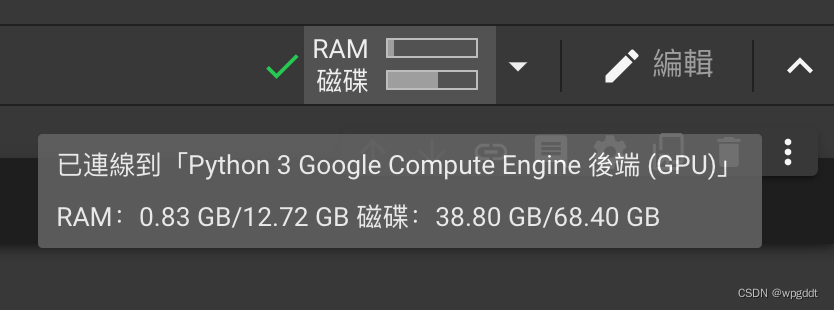
指令输入以下指令,滑鼠移到左边[]就会出现“类似播放”的按钮,点选后即可执行指令,或键盘按下shift+enter也可以执行同样效果,nvidia-smi可以查看目前GPU使用的型号,指令前面多一个“!”为Linux指令,结果会显示于指令执行匡下方,如下图:
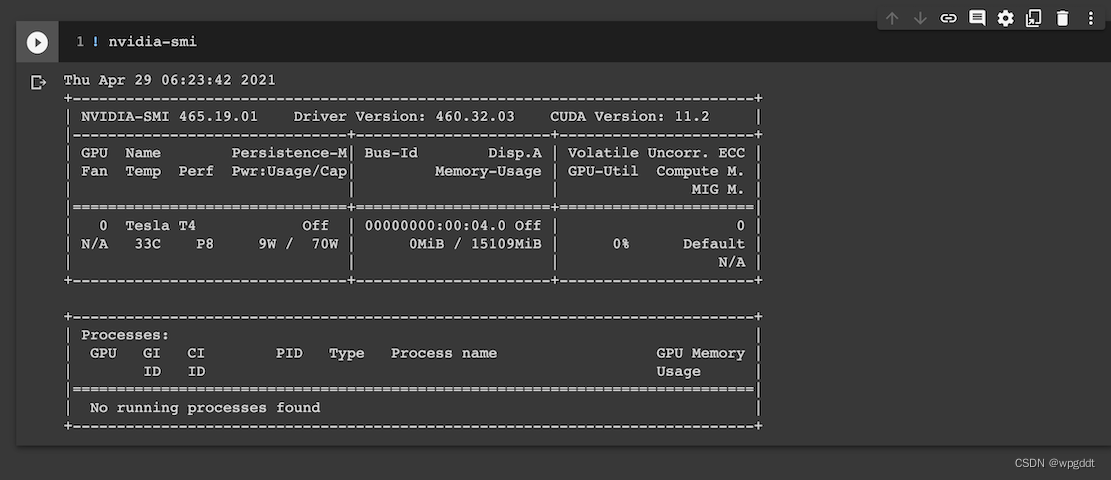
! nvidia-smi
开发环境已经建立完成,可以执行其他Python的指令操作,如下图:
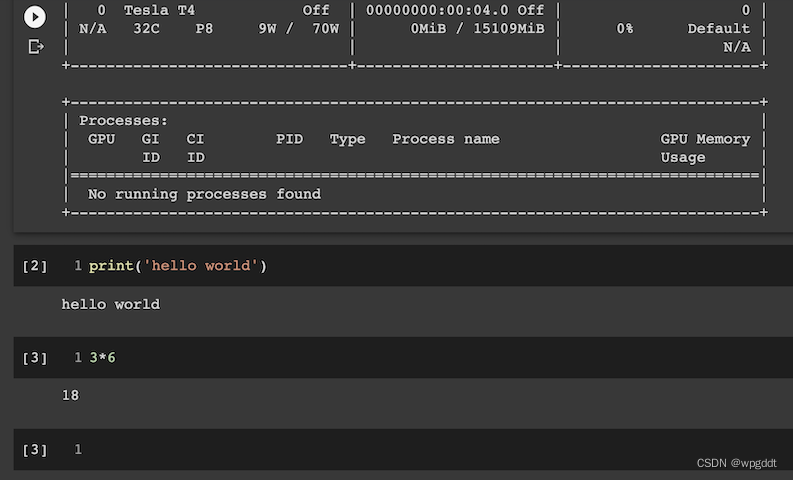
►小结
透过以上讲解,相信已经了解Google Colab的方便性及实用性,可以非常方便的练习Python程式语言,不需要下载及安装,只需要开启浏览器就可以编写程式,解决开发环境及设备的问题。
小编有话说:后续将持续更新更加精彩的内容~多多关注哦!























 966
966











 被折叠的 条评论
为什么被折叠?
被折叠的 条评论
为什么被折叠?








